
Taula de continguts:
- Autora John Day [email protected].
- Public 2024-01-30 08:13.
- Última modificació 2025-01-23 14:37.
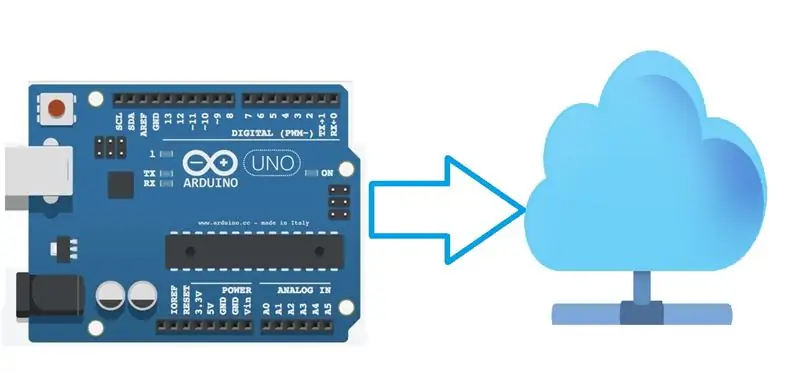
Per a aquest tutorial, us mostraré com configurar un arduino amb el mesurador de flux Adafruit, enviar les dades obtingudes al núvol i utilitzar-les per a qualsevol projecte que pugueu imaginar.
Pas 1: Què necessitaríem per començar?



-Arduino uno R3
-Caïmetre de cabal per a fruiters
-Escut Ethernet Arduino
-Cable d'UTP
-Cables per a arduino
-Arduino IDE
Pas 2: Inserció del codi a l'Arduino
El codi retorna la quantitat de mil·lilitres que passa pel mesurador de cabal i cada segon envia les dades mitjançant data.print () mitjançant un socket. Però primer heu de connectar el vostre arduino a un mòdem / commutador i configurar l'adreça IP i el sòcol per utilitzar-los al codi de l'arduino ide.
Depèn de vosaltres com obtenir aquestes dades. Podeu utilitzar un middleware escoltant el mateix sòcol que arduino envia la informació, obtenir la data i inserir-la a una base de dades o utilitzar-la de la manera que vulgueu.
Així que només heu d’obtenir el codi i passar-lo a l’arduino, configurar l’adreça IP i el sòcol.
Pas 3: Connectar Arduino i el mesurador de cabal

La connexió és molt senzilla, primer connecteu el blindatge arduino a la part superior de l’arduino uno R3 i després heu de connectar els cables del gnd, 5v i 2 pins igual que a la imatge, podeu posar una resistència al pin de 5v innecessari.
Pas 4: connecteu-vos al núvol
L'últim pas és connectar el cable utp al blindatge Ethernet arduino i a un mòdem / commutador que el podríeu connectar al mateix mòdem / commutador que portàtil o PC, i si configureu correctament les adreces IP de l'arduino dins del mateix a la xarxa que porteu o portàtil, podríeu enviar un ping a l’arduino per verificar la connectivitat.
Pas 5: recomanacions
Podeu utilitzar aquest codi per enviar informació a una aplicació al núvol o, si volíeu, podríeu utilitzar una pantalla LCD i mostrar la informació.
Recomanat:
Núvol de color controlat per aplicació: 7 passos (amb imatges)

Núvol de color controlat per aplicació: Hola, en aquest instructiu us mostro com construir una il·luminació de l'habitació a partir d'una xarxa de camins de grava. Tot es pot controlar a través de WLAN amb una app.https: //youtu.be/NQPSnQKSuoUT Hi va haver alguns problemes amb el projecte. Però al final ho podeu fer amb enginy
[Guanya] Com instal·lar l'ordre ADB a CMD (llest per utilitzar): 6 passos
![[Guanya] Com instal·lar l'ordre ADB a CMD (llest per utilitzar): 6 passos [Guanya] Com instal·lar l'ordre ADB a CMD (llest per utilitzar): 6 passos](https://i.howwhatproduce.com/images/004/image-11875-j.webp)
[Guanyar] Com instal·lar l'ordre ADB a CMD (llest per utilitzar): continueu amb el pas següent
Domòtica controlada per Internet / núvol mitjançant Esp8266 (aREST, MQTT, IoT): 7 passos (amb imatges)

Automatització domèstica controlada per Internet / núvol mitjançant Esp8266 (aREST, MQTT, IoT): TOTS els crèdits a http://arest.io/ per al servei al núvol !! IoT el tema més discutit del món ara mateix !! Els servidors i serveis al núvol que ho fan possible són el punt d’atracció del món actual … EXCLUIR LA BARRERA DE DISTÀNCIA va ser i és el
Com enviar dades al núvol amb Arduino Ethernet: 8 passos

Com enviar dades al núvol amb Arduino Ethernet: aquest instructiu us mostra com publicar les vostres dades a la plataforma IoT AskSensors mitjançant Arduino Ethernet Shield. El Ethernet Shield permet al vostre Arduino connectar-se fàcilment al núvol, enviar i rebre dades amb una connexió a Internet. El que nosaltres
Connexió d'Arduino WiFi al núvol mitjançant ESP8266: 7 passos

Connexió d'Arduino WiFi al núvol mitjançant ESP8266: en aquest tutorial us explicarem com connectar el vostre Arduino al núvol IoT a través de WiFi. Configurarem una configuració composta des d'un mòdul WiFi Arduino i un ESP8266 com a cosa IoT i el prepararem per comunicar-se amb el núvol AskSensors
